第8章 データ管理
データ管理には、販売管理システムのデータを障害から守るためのデータ退避およびデータ復旧処理、データの処理を早くするためのデータ更新およびデータ整理処理、誤って過去のデータを変更しないためのデータ変更禁止日設定処理があります。
メインメニュの販売管理よりデータ管理をクリックするとデータ管理メニュが表示されます。
8.1 データ退避
販売管理システムの不意の障害から守るためにデータを他の記録媒体に保存します。データ退避を行っても元のデータはそのまま残ります。データを退避しておけば、コンピュータが動かなくなったときや、ハードディスクが壊れて読めなくなった場合に速やかに復旧することができます。そのためにもデータの退避は外付けハードディスクやLAN上の別のコンピュータへ保存することをお勧めします。
ツールバーの
データ退避ダイアログが表示されます。
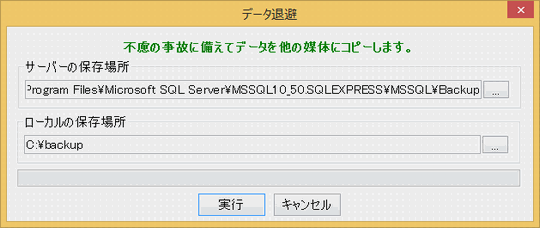
サーバの保存場所
当システムではデータベースのデータは一度サーバー側で保存した後、それをローカル側にコピーして保存します。サーバー側でのデータベースの保存場所はデータベースに設定されています。サーバーで見る場合、通常はC:\Program Files\Microsoft SQL Server\MSSQL.n\MSSQL\Backupです(nはサーバー インスタンスの番号)。このフォルダをローカルコンピュータでも操作できるように読書許可で共有設定しておいて下さい。ここではサーバー側の保存場所をローカルのコンピュータで見た場合のフォルダを指定します。[...]ボタンで保存するフォルダを参照して設定します。
ローカルの保存場所
退避データをローカルで保存するフォルダを設定します。[...]ボタンで保存するフォルダを参照して設定します。
[実行]ボタン
[実行]ボタンを押すと退避が始まります。
完了後、保存先の媒体を安全な場所に保管下さい。
8.2 データ復元
退避したデータを現在の会社データとして復元します。現在のデータは全て上書きされます。
メニューより「販売管理」→「データ管理」→「データ復元」を選んで下さい。
データ復元ダイアログが表示されます。
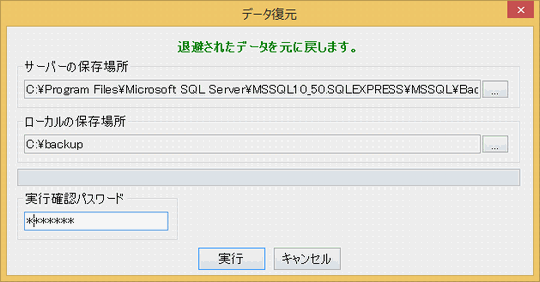
サーバの保存場所
当システムではローカル側に保存されているデータベースのデータを一度サーバー側の保存場所にコピーした後、それをデータベースに復元します。サーバー側でのデータベースの保存場所はデータベースに設定されています。サーバーで見る場合、通常はC:\Program Files\Microsoft SQL Server\MSSQL.n\MSSQL\Backupです(nはサーバー インスタンスの番号)。このフォルダをローカルコンピュータでも操作できるように読書許可で共有設定しておいて下さい。ここではサーバー側の保存場所をローカルのコンピュータで見た場合のフォルダを指定します。[...]ボタンで保存するフォルダを参照して設定します。
ローカルの保存場所
退避したデータが保存されているローカルのフォルダを設定します。[...]ボタンで保存されているフォルダを参照して設定します。
実行確認パスワード
誤操作を防ぐために、データの復元には実行確認パスワードの入力が必要です。
実行確認パスワードは「システム設定」→「自社」→「実行確認パスワード」で設定されています。
[実行]ボタン
[実行]ボタンを押すとデータの復元が始まります。
8.3 データ更新
販売管理システムでは特定の日付で売掛金や買掛金の残高を記録しています。この日付を繰越日といいます。当システムでの売掛金等の計算はこの繰越日の残高を元にし、その後の取引を加減して求めています。従って繰越日が古くなると現在の残高を計算するのに時間を要するようになります。そのため随時、新しい繰越日を指定して残高を更新する必要があります。これをデータ更新と呼びます。データ更新を行っても更新日前のデータが削除されることはありません。
メニューより「販売管理」→「データ管理」→「データ更新」を選んで下さい。
データ更新ダイアログが表示されます。
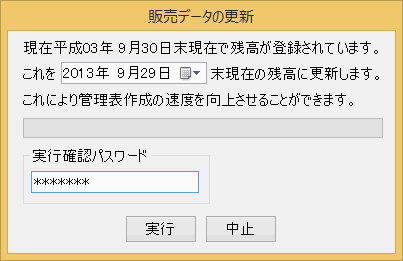
日付
新しい繰越日を入れます。新しい繰越日は現在の日より3ヵ月以上前でなければなりません。
実行確認パスワード
誤操作を防ぐために、データの整理には実行確認パスワードの入力が必要です。
実行確認パスワードは「システム設定」→「自社」→「実行確認パスワード」で設定されています。
実行
[実行]ボタンを押すとデータ更新が始まります。
一旦更新したデータは元に戻すことはできなくなります。
8.4 データ整理
過去の不要になったデータを削除します。不要なデータを削除することによりディスクの空き容量を増やし、また不要なデータ検索をなくして処理速度を上げることができます。メニューより「販売管理」→「データ管理」→「データ整理」を選んで下さい。
データ整理ダイアログが表示されます。
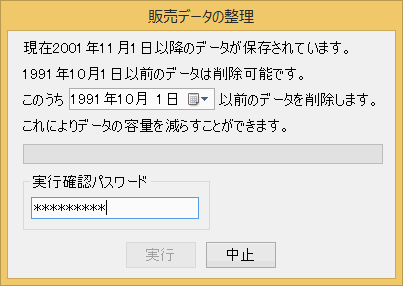
日付
指定した日付より前(指定日は含みません)のデータを削除します。
実行確認パスワード
誤操作を防ぐために、データの整理には実行確認パスワードの入力が必要です。
実行確認パスワードは「システム設定」→「自社」→「実行確認パスワード」で設定されています。
[実行]ボタン
[実行]ボタンを押すとデータの整理が始まります。
一旦削除したデータは完全に消去され、元に戻すことはできなくなります。
8.5 データ変更禁止設定
間違って過去のデータの修正や削除を行えないように過去データの変更を禁止することができます。
メニューより「販売管理」→「データ管理」→「データ変更禁止設定」を選んで下さい。
データ変更禁止設定ダイアログが表示されます。
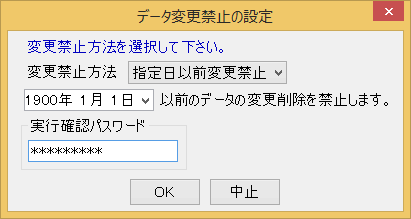
変更禁止方法
禁止方法には以下より選択します。
| なし | 全てのデータの変更削除ができます。 |
| 繰越日以前変更禁止 | 繰越日以前のデータの変更削除を禁止します。 |
| 指定日以前変更禁止 | 指定日以前のデータの変更削除を禁止します。 |
| 前回締日以前変更禁止 | 前回の請求締日以前のデータの変更削除を禁止します。 |
日付
変更禁止方法が「指定日以前変更禁止」の場合に指定します。指定した日付より前(指定日も含む)のデータの変更削除を禁止します。
実行確認パスワード
誤操作を防ぐために、データの整理には実行確認パスワードの入力が必要です。
実行確認パスワードは「システム設定」→「自社」→「実行確認パスワード」で設定されています。
[実行]ボタン
[実行]ボタンを押すとデータ変更禁止設定が行われます。